Word怎么迅速对齐多排文字 标尺帮你忙
发布时间:2021-11-19 16:30:42 所属栏目:教程 来源:互联网
导读:有些用户在Word中写好文案的时候,发现里面的文本上下都不对齐,这样导致整体页面很不美观,影响阅读体验,那么如何快速对齐多排文字呢,下面就来教教大家操作方法。 Word 2013 Word 2013 类别:微软专栏 大小:56.96M 语言:简体中文 评分:6 下载地址 我
|
有些用户在Word中写好文案的时候,发现里面的文本上下都不对齐,这样导致整体页面很不美观,影响阅读体验,那么如何快速对齐多排文字呢,下面就来教教大家操作方法。 Word 2013 Word 2013 类别:微软专栏 大小:56.96M 语言:简体中文 评分:6 下载地址 我们以下面的这张表格为例子,要将下面的文本都与第一行的位置对齐。 以下面的这张表格为例子 1、非常的简单,我们首先选中要对齐的文本。 2、在【视图】菜单中勾选标尺,页面旁边的标尺显示出来。 勾选标尺 3、然后我们在标尺上用鼠标左键点击定位要对齐的位置。 标尺上用鼠标左键点击定位要对齐的位置 4、最后我们将光标定位到要对齐的文本前,按Tab键即可轻松对齐文本。 按Tab键即可轻松对齐文本 如果说还要将这些姓名文本对齐的话,也很简单。 1、我们首先按住ALT键选中姓名文本,然后点击上方菜单中的【调整宽度】。 调整宽度 2、将字符宽度改成最大的字符宽度5,点击确定,姓名文本就对齐啦。 姓名文本就对齐啦 怎么样是不是非常的简单啊,那些Word文档乱糟糟的小伙伴赶紧按照上面的步骤去操作吧,保证文本整整齐齐。 (编辑:开发网_郴州站长网) 【声明】本站内容均来自网络,其相关言论仅代表作者个人观点,不代表本站立场。若无意侵犯到您的权利,请及时与联系站长删除相关内容! |
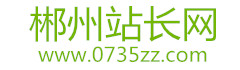

 浙公网安备 33038102330466号
浙公网安备 33038102330466号